在日常使用手机和电脑时,我们经常需要进行屏幕截图来保存重要信息或与他人分享有趣内容,而QQ截屏快捷方式成为了许多用户的首选工具之一。无论是在手机端还是电脑版QQ中,通过简单的快捷键调整,我们可以轻松地实现屏幕截图并对截图进行编辑和保存。这种便捷的操作方式不仅提高了工作效率,也为我们的日常生活带来了更多的便利。立即掌握这些技巧,让屏幕截图变得更加简单和高效!
电脑版QQ屏幕截图快捷键调整
方法如下:
1.首先,QQ默认的截屏快捷键是:Ctrl+Alt+A;如果QQ默认的快捷键不与你电脑其他软件的快捷键发生冲突,你可以使用默认的快捷键;如果QQ默认的截屏快捷键与你电脑其他软件发生冲突,或者你想设置自己喜欢的快捷键,请接着往下看。
2.打开QQ界面,单击左下角部分,单击箭头指示方向,如图所示
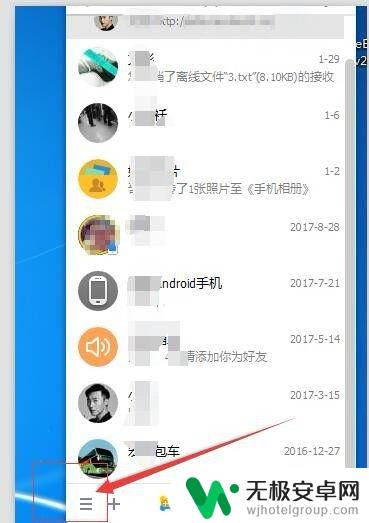
3.接下来,单击左下角箭头指示方向后,会出现如图所示的界面,此时我们可以看到最上方的设置
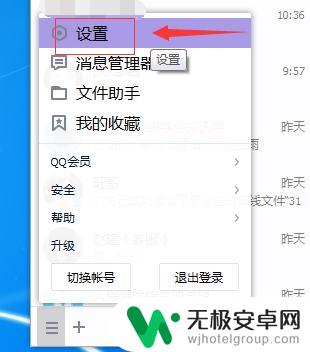
4.单击设置按钮,会弹出系统设置界面,如图所示
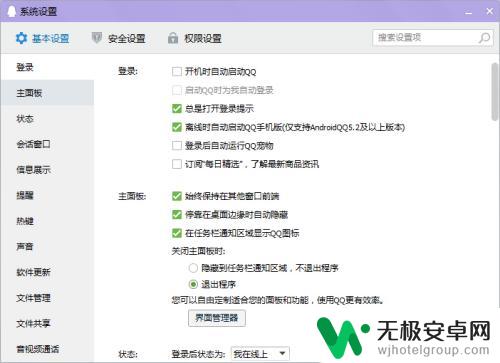
5.在系统设置界面中,最左侧的菜单栏中找到“热键”,如图所示
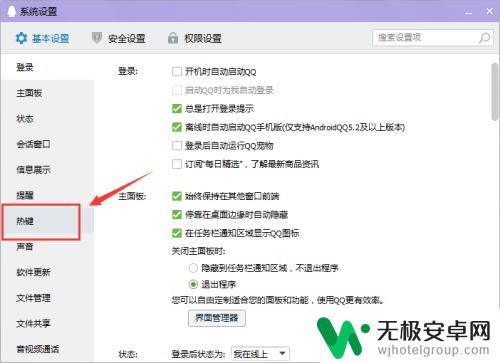
6.找到热键后,单击“热键”。注意右侧界面的变化,此时我们可以在右侧上方看到“设置热键”,如图所示
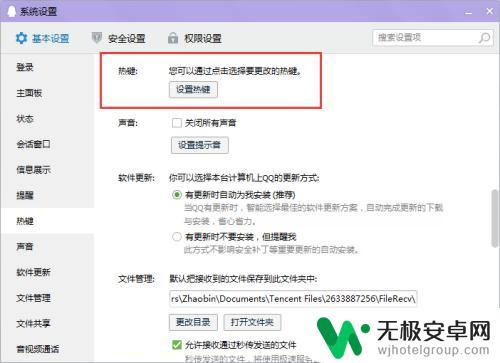
7.单击“设置热键”,弹出如图所示的界面。此时我们可以看到屏幕捕捉的默认快捷键设置是:Ctrl+Alt+A
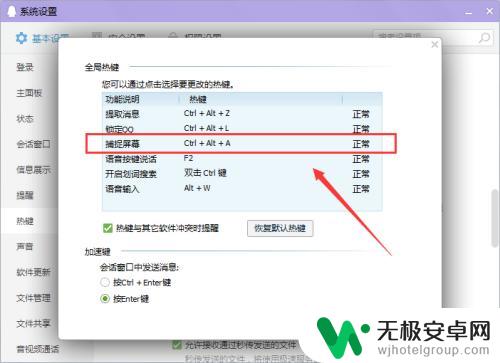
8.接下来,便是我们最重要的部分了,对默认快捷键修改;单击默认快捷键的地方后,直接按住键盘进行设置。例如:你想设置QQ的截屏快捷键为Ctrl+Q,就同时按住这两个键;如图所示,最后单击回车键,就可以了
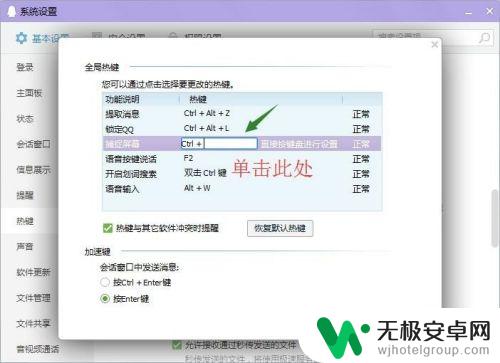
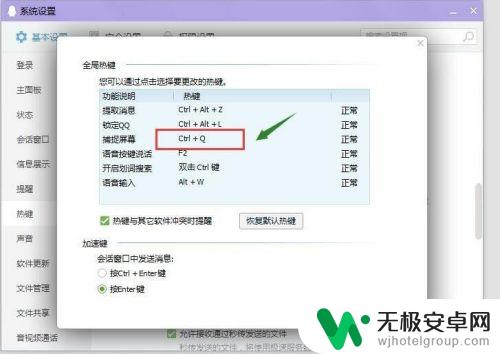
9.另外,如果你想恢复默认快捷键,直接点击下方“恢复默认热键”,就可以。
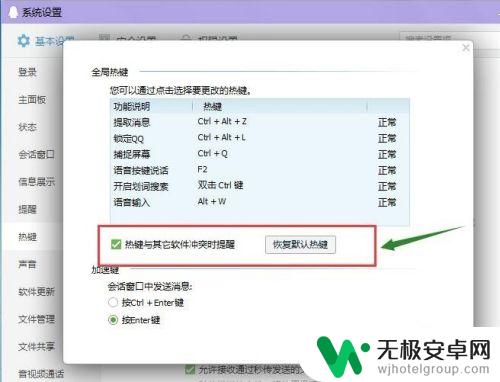
以上是qq截屏快捷方式手机的所有内容,如果有需要的用户可以根据小编的步骤进行操作,希望能对大家有所帮助。










